TidyTabs是一款可以將電腦上的多個(gè)窗口整合成一個(gè)多個(gè)標(biāo)簽頁面的軟件,可以將電腦上的多個(gè)窗口整合成一個(gè)標(biāo)簽頁面的的桌面管理工具,需要的用戶快來下載使用吧。
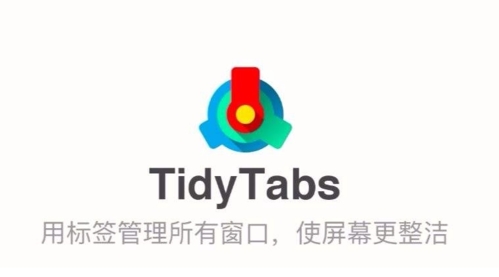
軟件介紹
運(yùn)行 TidyTabs 后,將鼠標(biāo)移動(dòng)到窗口的左上角,這是窗口上就會(huì)出現(xiàn)了一個(gè)標(biāo)簽頁,拖拽標(biāo)簽頁到其他標(biāo)簽頁中就可以將兩個(gè)窗口合并了。想要將兩個(gè)窗口分開也很簡(jiǎn)單,直接拖拽標(biāo)簽頁到空白地方就可以了,這些操作都十分簡(jiǎn)單。當(dāng)然也不是所有的窗口都可以標(biāo)簽化,根據(jù)觀察只有使用了 Windows 標(biāo)準(zhǔn)控件的才可以實(shí)現(xiàn)。TidyTabs能將你電腦上的多個(gè)窗口并入到一個(gè)任務(wù)欄中,并且將窗口的標(biāo)簽頁合并,使用很方便,同時(shí)該軟件還可以只為特定軟件設(shè)置使用標(biāo)簽功能,你完全不必?fù)?dān)心不需要使用標(biāo)簽功能的軟件會(huì)被影響。
軟件特色
1、標(biāo)簽排列
組織你的窗戶并釋放桌面上的空間
現(xiàn)在你的所有窗口都有一個(gè)可拖動(dòng)的標(biāo)簽,你可以很容易地將它們組織成邏輯相關(guān)的組。只需將一個(gè)標(biāo)簽拖到另一個(gè)標(biāo)簽上并創(chuàng)建一個(gè)標(biāo)簽組。標(biāo)簽可以從一個(gè)組中分離出來并插入另一個(gè)中。您甚至可以將來自不同應(yīng)用程序的窗口歸為一組
2、只有當(dāng)你需要它的時(shí)候
因?yàn)椴⒎敲總€(gè)應(yīng)用都需要標(biāo)簽 ,TidyTabs會(huì)自行猜測(cè)某些窗口類型永遠(yuǎn)不會(huì)需要制表符。但如果這還不夠,你可以很容易地指定哪個(gè)應(yīng)用程序應(yīng)該有制表符,哪一個(gè)不應(yīng)該。兩次點(diǎn)擊足以將應(yīng)用程序添加到黑名單或白名單。
3、謹(jǐn)慎而聰明
因?yàn)槟愕淖烂嫔喜恍枰嗟囊曈X噪音
TidyTabs試圖盡可能保持隱身和不分散注意力。當(dāng)你不需要它們時(shí),這些標(biāo)簽會(huì)自動(dòng)隱藏起來,以免它們擋住你的路。當(dāng)他們需要可見時(shí),他們保持半透明直到你積極使用它們。
5、完全可定制
如果TidyTabs的某個(gè)方面不適合您,您可以更改它。TidyTabs的每個(gè)功能都可以通過非常簡(jiǎn)單的配置界面進(jìn)行配置或禁用。
激活教程
1.下載后解壓,然后雙擊“TidyTabs.msi”安裝。
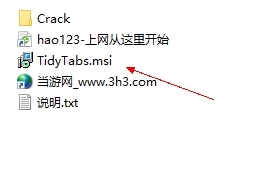
2.安裝完成后,打開“Crack”文件夾中,將里面的“TidyTabs.Daemon.exe”和“TidyTabs.Gui.exe”全部復(fù)制到軟件安裝目錄。

3.選擇“復(fù)制和替換”
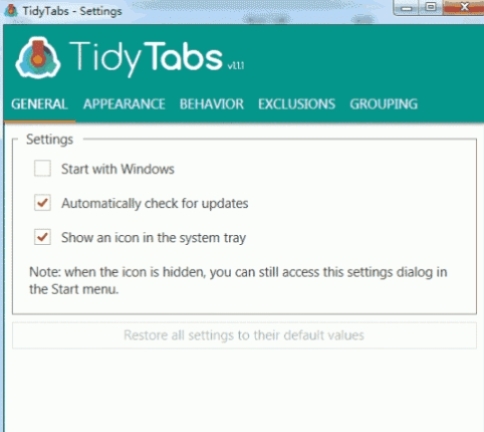
4.再次打開軟件,激活就完成了。
常見問題
用TidyTabs創(chuàng)建一個(gè)選項(xiàng)卡組
以下是如何使用TidyTab將多個(gè)窗口分組為標(biāo)簽組:
1 當(dāng)一個(gè)窗口不在一個(gè)組中時(shí),其標(biāo)簽在默認(rèn)情況下是不可見的。要顯示它,請(qǐng)將鼠標(biāo)光標(biāo)放在它上面。
2 通過其選項(xiàng)卡抓住窗口并將其放到另一個(gè)窗口的選項(xiàng)卡上。
3 這兩個(gè)窗口現(xiàn)在合并成一個(gè)新的選項(xiàng)卡組。
4 重復(fù)執(zhí)行前面的步驟數(shù)次,以便將更多窗口添加到組中。
注意:只能使用TidyTabs專業(yè)版才能創(chuàng)建包含三個(gè)以上窗口的選項(xiàng)卡組。
啟動(dòng)TidyTabs
安裝完成后,TidyTabs立即開始工作并配置為自動(dòng)從Windows啟動(dòng)。這可以在配置對(duì)話框的常規(guī)選項(xiàng)卡中進(jìn)行配置。
當(dāng)TidyTabs未運(yùn)行時(shí),您可以從Windows開始菜單手動(dòng)運(yùn)行它。
當(dāng)TidyTabs正在運(yùn)行時(shí),屏幕右下角的Windows托盤(或通知區(qū)域)中會(huì)顯示一個(gè)小的TidyTabs圖標(biāo)。
TidyTabs正在運(yùn)行,但我沒有看到任何標(biāo)簽
TidyTabs盡可能保持隱身和不分心。這就是標(biāo)簽?zāi)J(rèn)隱藏的原因,只有當(dāng)你將鼠標(biāo)放在它們上面時(shí)才會(huì)出現(xiàn),以免它們擋住你的路。

TidyTabs是否與Windows10兼容?
是的,TidyTabs與Windows7,8,8.1和10兼容。
TidyTabs配置>行為
在這里,您可以配置由TidyTabs添加到應(yīng)用程序的選項(xiàng)卡的行為。要訪問此屏幕,請(qǐng)雙擊屏幕右下角的TidyTabs托盤圖標(biāo),然后單擊BEHAVIOR。
BEHAVIOR選項(xiàng)卡
TidyTabs-設(shè)置-行為
基本功能:
自動(dòng)隱藏單個(gè)選項(xiàng)卡:?jiǎn)⒂脮r(shí),隱藏未分組窗口的選項(xiàng)卡以減少視覺噪音。當(dāng)您將鼠標(biāo)懸停在其上時(shí),隱藏的選項(xiàng)卡將顯示。默認(rèn)值已啟用。
以全屏自動(dòng)隱藏標(biāo)簽:?jiǎn)⒂脮r(shí),最大化窗口的標(biāo)簽位于標(biāo)題欄的中間,并且隱藏,直到您將鼠標(biāo)懸停在標(biāo)題欄上。默認(rèn)值已啟用。
當(dāng)選項(xiàng)卡名稱太長時(shí)顯示工具提示:?jiǎn)⒂脮r(shí),如果選項(xiàng)卡的標(biāo)題太長而無法完全適合,則當(dāng)您將鼠標(biāo)懸停在選項(xiàng)卡上時(shí),整個(gè)文本將顯示在工具提示中。默認(rèn)值已啟用。
高級(jí)功能:(僅適用于專業(yè)版)
允許標(biāo)簽重新排序:?jiǎn)⒂脮r(shí),標(biāo)簽組中的標(biāo)簽可以通過用鼠標(biāo)拖動(dòng)它們來重新排序。默認(rèn)值已啟用。
雙擊以重命名選項(xiàng)卡:?jiǎn)⒂脮r(shí),可以通過雙擊它們來重命名選項(xiàng)卡。默認(rèn)值已啟用。
中鍵單擊以關(guān)閉選項(xiàng)卡:?jiǎn)⒂脮r(shí),可以通過單擊其選項(xiàng)卡上的鼠標(biāo)中鍵來關(guān)閉窗口。默認(rèn)值已啟用。
TidyTabs配置>常規(guī)
在這里您可以配置TidyTabs的常規(guī)設(shè)置。要訪問此屏幕,請(qǐng)雙擊屏幕右下角的TidyTabs托盤圖標(biāo)。
GENERAL選項(xiàng)卡
TidyTabs-設(shè)置-常規(guī)
從窗口開始:?jiǎn)⒂脮r(shí),TidyTabs將在每次Windows啟動(dòng)時(shí)自動(dòng)啟動(dòng)。默認(rèn)值已啟用。
自動(dòng)檢查更新:?jiǎn)⒂煤螅绻掳姹究捎茫琓idyTabs將在我們的服務(wù)器上每周檢查一次。如果有新版本,TidyTabs會(huì)為您提供安裝。默認(rèn)值已啟用。
在系統(tǒng)托盤中顯示一個(gè)圖標(biāo):?jiǎn)⒂脮r(shí),TidyTabs將在Windows系統(tǒng)托盤中的屏幕右下角顯示一個(gè)圖標(biāo)。該圖標(biāo)可讓您快速訪問配置對(duì)話框。當(dāng)此圖標(biāo)隱藏時(shí),仍然可以從Windows“開始”菜單訪問配置對(duì)話框。默認(rèn)值已啟用。
將所有設(shè)置恢復(fù)為其默認(rèn)值:此按鈕允許您恢復(fù)默認(rèn)配置。
訪問TidyTabs配置對(duì)話框
您可以從系統(tǒng)托盤或選項(xiàng)卡的右鍵單擊菜單訪問TidyTabs配置對(duì)話框。
在這篇文章中 方法1:從系統(tǒng)托盤中
方法2:從右鍵單擊菜單
方法1:從系統(tǒng)托盤中
1 從狀態(tài)欄的右側(cè)打開計(jì)算機(jī)托盤。
尋找TidyTabs托盤圖標(biāo)
2 雙擊TidyTabs托盤圖標(biāo)。
3 配置對(duì)話框?qū)⒊霈F(xiàn)。
TidyTabs設(shè)置對(duì)話框
方法2:從右鍵單擊菜單
1 右鍵單擊選項(xiàng)卡并選擇設(shè)置...
2 配置對(duì)話框?qū)⒊霈F(xiàn)
TidyTabs設(shè)置對(duì)話框
相關(guān)版本

桌面管理軟件合集是小編將市面上的大多數(shù)桌面管理軟件進(jìn)行整合而來的,在我們?nèi)粘J褂秒娔X的過程中,安裝軟件會(huì)在電腦桌面產(chǎn)生對(duì)應(yīng)的圖標(biāo),當(dāng)圖標(biāo)一多,我們就很難在混亂的桌面中找到我們想要使用的軟件的圖標(biāo),非常麻煩,有了桌面管理工具就完全不用擔(dān)心這個(gè)情況了。
下載地址
裝機(jī)必備軟件



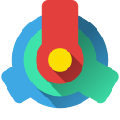
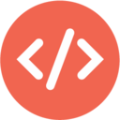
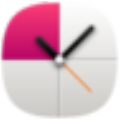

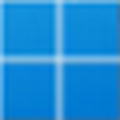

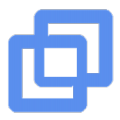

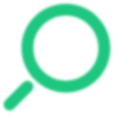


























網(wǎng)友評(píng)論